सक्षम और अनुकूलित करने का तरीका जानें परेशान न करें इस गाइड के माध्यम से अपने iPhone का मोड।
iPhone पर डू नॉट डिस्टर्ब कहाँ है?
आप तक पहुंच सकते हैं परेशान न करें आपके iPhone पर से समायोजन आपके डिवाइस से और सीधे से नियंत्रण केंद्र आपके iPhone का. आप की सेटिंग्स को कस्टमाइज भी कर सकते हैं परेशान न करें या इसे किसी विशिष्ट समय पर स्वचालित रूप से सक्रिय करने के लिए सेट करें और चुनिंदा लोगों और एप्लिकेशन से सूचनाओं को अनुमति दें या ब्लॉक करें। जब परेशान न करें आपके iPhone पर मोड सक्षम है, आपका डिवाइस नहीं बजेगा या प्रकाश नहीं करेगा, हालाँकि, आप अभी भी किसी भी समय अपनी सूचनाएं देख सकते हैं।
कंट्रोल सेंटर से iPhone पर डू नॉट डिस्टर्ब मोड कैसे इनेबल करें
सक्षम करने के लिए नीचे दिए गए चरणों का पालन करें परेशान न करें सीधे आपके iPhone पर मोड से नियंत्रण केंद्र :
स्टेप 1 : प्रदर्शित करने के लिए अपनी स्क्रीन के ऊपर से नीचे की ओर स्वाइप करें नियंत्रण केंद्र मेनू और टैप करें केंद्र:
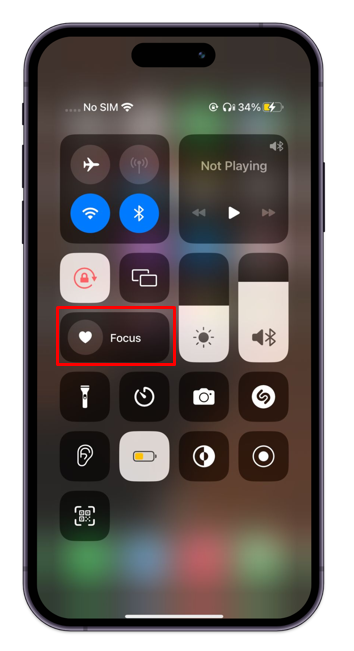
चरण दो: इसके बाद टैप करें परेशान न करें इसे सक्षम करने का तरीका:
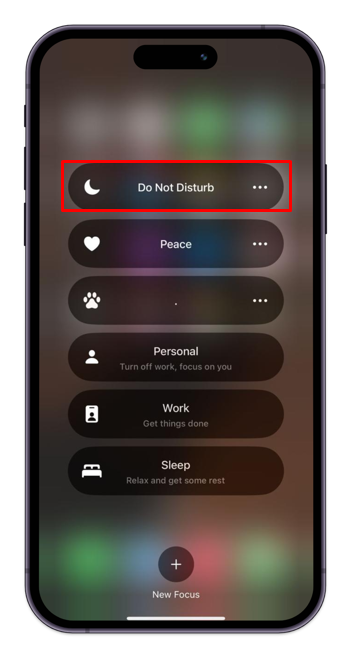
केंद्र अब प्रतिस्थापित कर दिया गया है परेशान न करें और आपके iPhone की स्क्रीन के शीर्ष पर चंद्रमा की छवि दर्शाती है परेशान न करें।
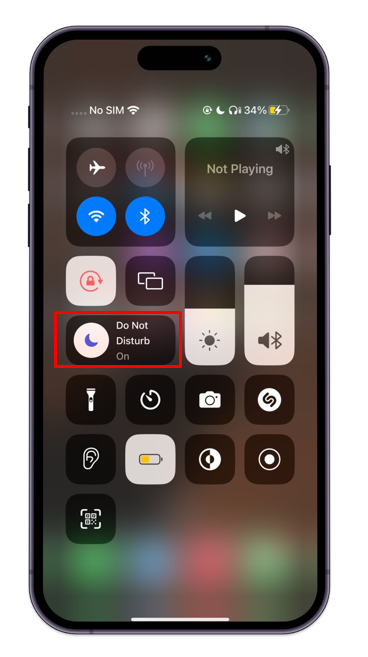
iPhone पर परेशान न करें सेटिंग कैसे बदलें?
चालू करने के अलावा परेशान न करें मैन्युअल रूप से, आप अधिसूचना सेटिंग्स को अनुकूलित करने के लिए इसे एक विशिष्ट समय पर स्वचालित रूप से चालू करने के लिए सेट कर सकते हैं परेशान न करें iPhone पर मोड नीचे दिए गए चरणों का पालन करें:
के सेटिंग विकल्पों तक पहुंचने के लिए नीचे दिए गए चरणों का पालन करें परेशान न करें :
स्टेप 1: खोलें समायोजन आपके iPhone पर:
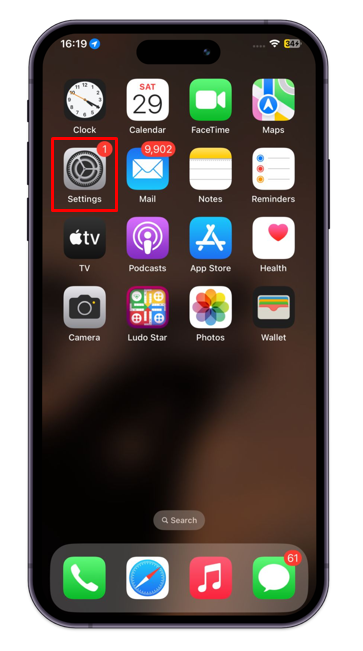
चरण दो: खोजें केंद्र विकल्प चुनें और उस पर टैप करें:
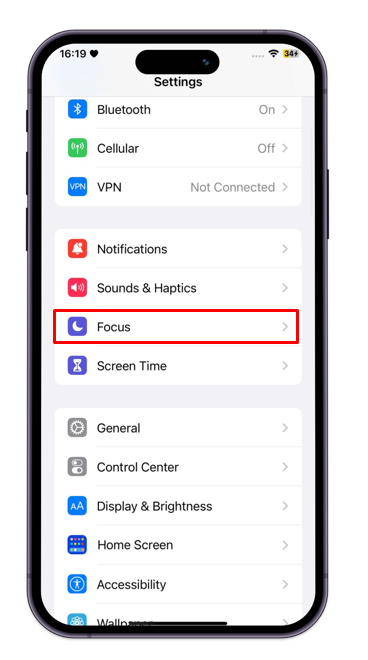
चरण 3: इसके बाद टैप करें परेशान न करें:
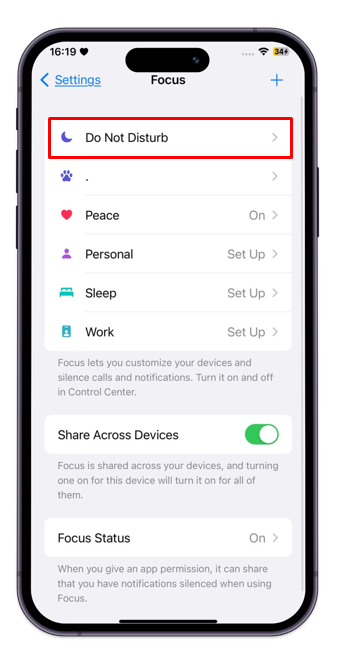
चरण 4 : का चयन करें लोग और ऐप्स सूचनाएं कब प्राप्त करने के लिए परेशान न करें मोड सक्षम है:
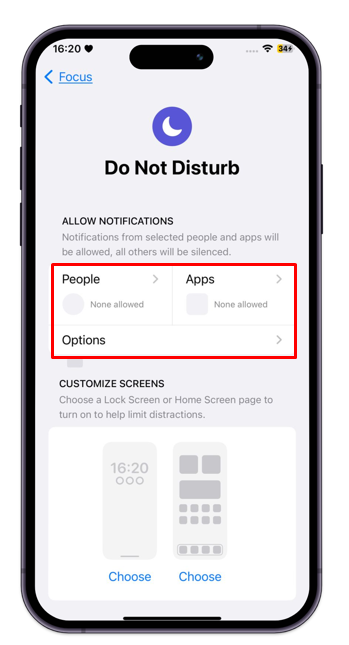
चरण 5: आप सक्षम करने के लिए समय भी निर्धारित कर सकते हैं परेशान न करें आपके डिवाइस पर स्वचालित रूप से मोड:
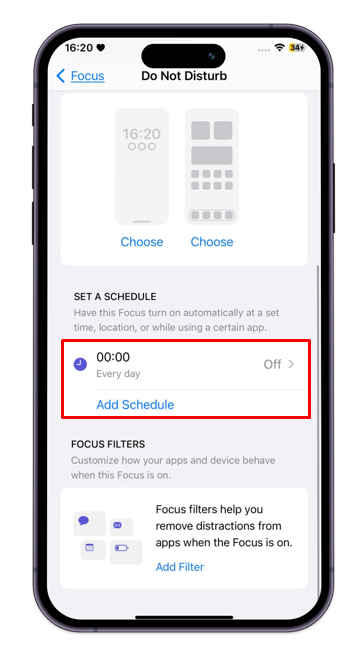
जमीनी स्तर
आप इसका उपयोग कर सकते हैं परेशान न करें जब भी आप आने वाले अलर्ट को शांत करना चाहें तो अपने iPhone पर इस सुविधा का उपयोग करें। जब भी आप सक्षम करें परेशान न करें आपके iPhone पर मोड, आप किसी भी समय सूचनाएं देख सकते हैं लेकिन आपका iPhone नहीं बजेगा या जलेगा नहीं। हमने इसे सक्षम और अनुकूलित करने के दो तरीकों पर चर्चा की है परेशान न करें मोड में नियंत्रण केंद्र से मैन्युअल रूप से या इस गाइड के उपरोक्त अनुभाग में अपने डिवाइस की सेटिंग्स से इसे स्वचालित रूप से चालू करने के लिए सेट करना शामिल है।